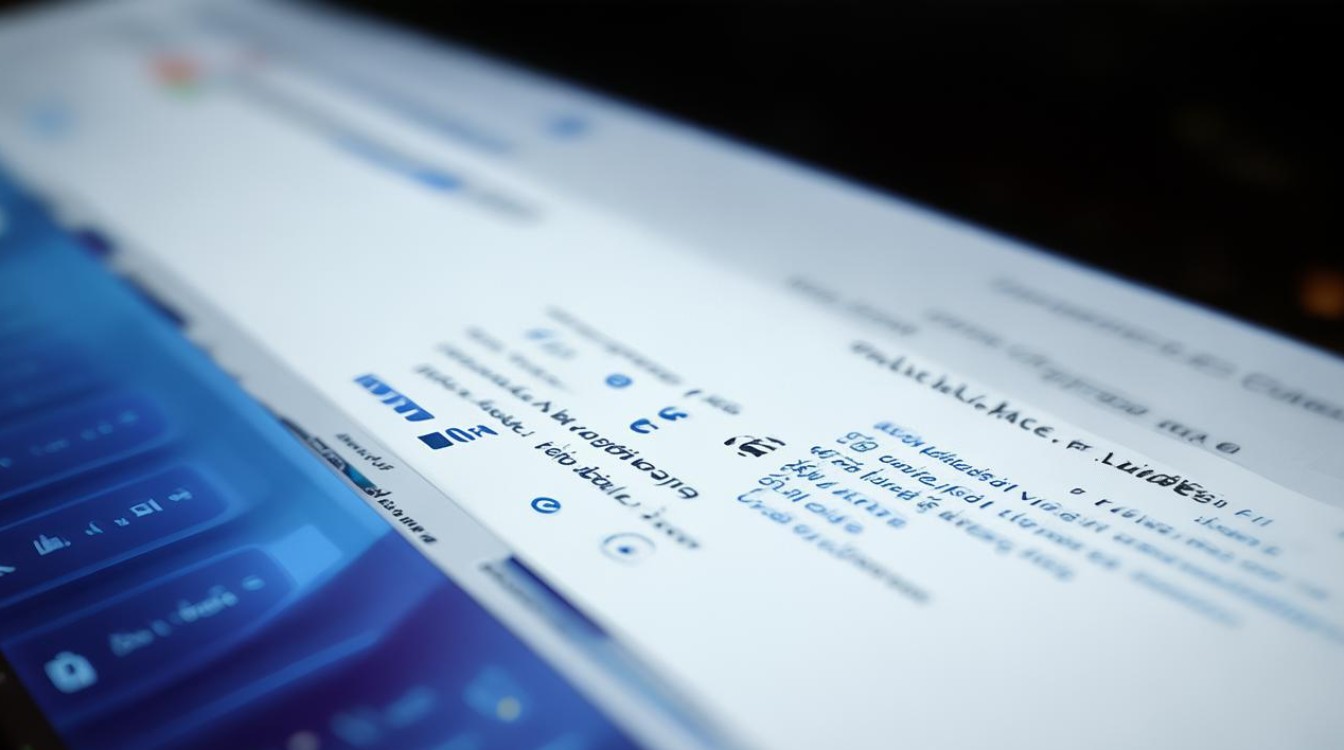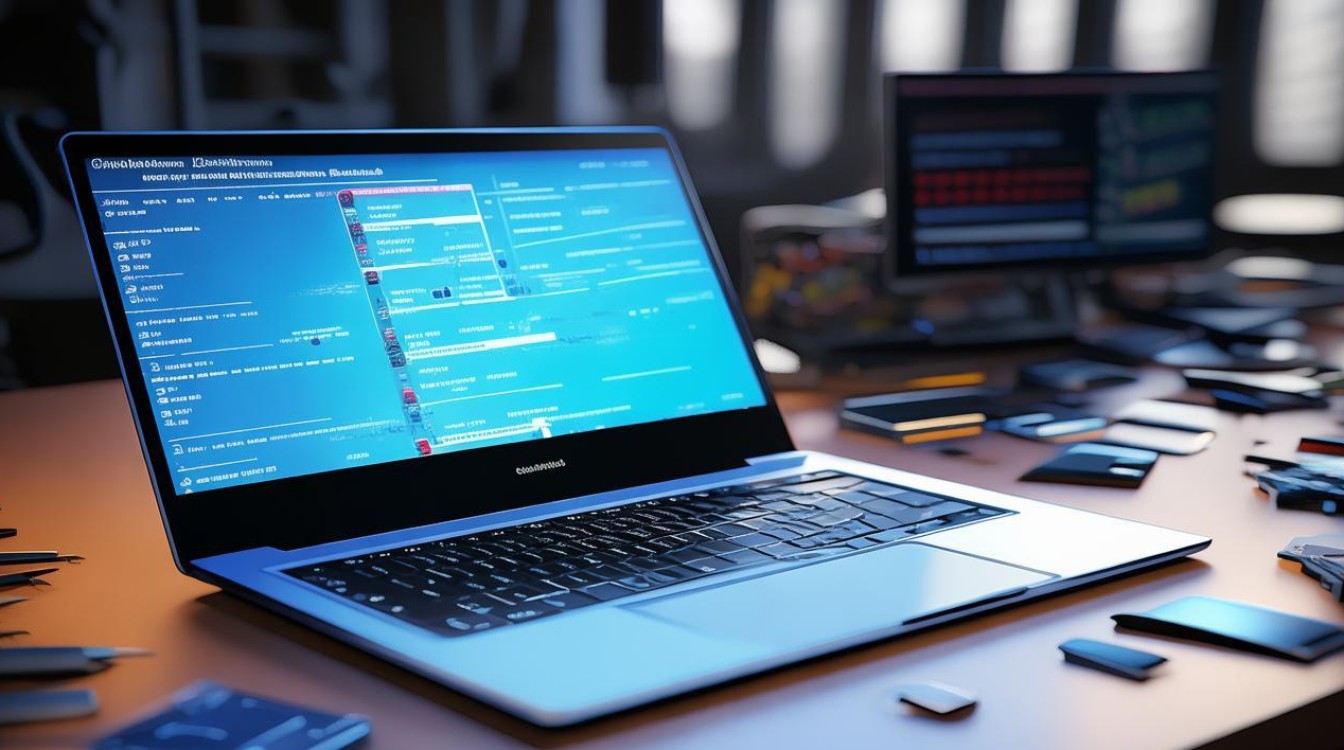怎么看硬盘gpt
shiwaishuzidu 2025年4月10日 17:47:28 硬盘 22
查看硬盘GPT的方法有多种,以下是几种常见的方法:,1. 通过Powershell查看:按“Windows+R”键,在弹出的运行对话框中输入“powershell”并按回车,输入“get-disk”命令,然后按回车,Number”为硬盘名称,“Partition Style”为分区类型,可看到磁盘是否为GPT磁盘类型。,2. 通过磁盘管理查看:鼠标右击“此电脑”,点击“管理”,在“计算机管理”中点击“磁盘管理”,进入磁盘管理后,右键点击要查看的磁盘(如磁盘0),选择“属性”,在属性界面,点击“卷”就可以看到此磁盘的基本信息,在“磁盘分区形式”中可看到磁盘是否为GPT磁盘分区类型。,3. 通过命令提示符查看:按“Windows+R”键,在弹出的运行对话框中输入“cmd”并按回车,在命令提示符中输入“diskpart”命令并按回车,进入diskpart工具环境,输入“list disk”命令并按回车,会列出所有磁盘的相关信息,包括磁盘编号和分区形式等,如果磁盘是GPT格式,通常会显示“GPT”字样。,查看硬盘是否为GPT格式可以通过多种方法实现,用户可以选择自己最熟悉或最方便的方法进行操作。
-
通过磁盘管理工具查看

- Windows系统:在桌面找到“此电脑”图标,右键点击选择“管理”,打开“计算机管理”窗口,在左侧栏中点击“磁盘管理”,在右侧主界面中可以看到电脑上的磁盘列表,右键点击要查看的磁盘,选择“属性”,在弹出的属性窗口中切换到“卷”选项卡,若“分区形式”显示为“GUID 分区表(GPT)”,则该硬盘为GPT格式;若显示为“主启动记录(MBR)”,则为MBR格式。
- Mac系统:点击“启动台”,选择“其他”文件夹,再双击打开“磁盘工具”,在磁盘工具中,左侧列表会显示连接到电脑的所有磁盘,选择要查看的磁盘,然后在右侧的“分区”标签页中,如果磁盘是使用GUID分区表(GPT)进行分区的,会在分区图的上方或相关信息区域显示“GUID 分区表(GPT)”字样;如果是使用主引导记录(MBR)进行分区的,则会显示“Apple 分区映射方案(MBR)”等类似信息。
-
使用命令行工具查看
- Windows系统:按下
Win + R键,输入cmd,打开命令提示符,在命令提示符中输入diskpart并按回车,进入磁盘管理工具的交互模式,输入list disk,按回车,查看所有磁盘的编号和相关信息,输入select disk X(X是要查看的磁盘编号),按回车选择要查看的磁盘,输入list partition,按回车,查看磁盘的分区信息,如果磁盘是GPT格式,会看到有多个分区,且分区类型等信息与MBR格式有所不同;如果磁盘是MBR格式,通常会看到最多4个主分区,或者3个主分区加1个扩展分区等常见的MBR分区结构。 - Linux系统:打开终端,输入
sudo fdisk -l命令,按回车,在输出的信息中,查找要查看的硬盘设备名称(如/dev/sda、/dev/sdb等),如果硬盘是GPT格式,在相关信息中会显示“Disk /dev/sdX: ... GPT PMBR size ...”等字样,/dev/sdX”是要查看的硬盘设备路径;如果是MBR格式,则不会有类似的关于GPT的提示信息,而是显示传统的MBR分区信息。
- Windows系统:按下
-
使用第三方工具查看

- 硬盘哨兵:下载安装硬盘哨兵软件,打开软件后,它会自动检测电脑中安装的硬盘,在软件的主界面中,找到要查看的硬盘设备,点击该硬盘设备,进入详细信息页面,在详细信息页面中,可以查看硬盘的各种信息,包括是否为GPT格式,硬盘哨兵不仅可以查看硬盘的分区格式,还可以提供硬盘的健康状态、温度等其他重要信息。
- 傲梅分区助手:下载安装傲梅分区助手软件,运行软件后,软件会显示电脑中的磁盘列表,选择要查看的磁盘,右键点击该磁盘,选择“属性”,在弹出的属性窗口中,切换到“分区”选项卡,在这里可以看到磁盘的分区形式,如果显示为“GUID 分区表(GPT)”,则说明该硬盘是GPT格式;如果显示为“主启动记录(MBR)”,则是MBR格式。
以下是两个关于怎么看硬盘是否为GPT的常见问题及解答:
-
如何判断自己的系统是否支持GPT? 答:大多数现代操作系统都支持GPT,包括Windows 7及以后的版本、Linux等,但一些较老的操作系统版本可能对GPT的支持有限,32位的Windows XP不支持从GPT磁盘启动,而64位的Windows XP则需要特定的驱动程序才能支持GPT,在使用GPT之前,最好查阅所使用操作系统的文档或官方说明,以确认其对GPT的支持情况。

-
将MBR格式的硬盘转换为GPT格式会丢失数据吗? 答:如果直接使用操作系统自带的转换工具(如Windows系统的磁盘管理工具或命令行工具)将MBR格式的硬盘转换为GPT格式,通常不会丢失数据,但在转换过程中,建议提前备份重要数据,以防万一操作失误导致数据丢失,如果硬盘上已经安装了操作系统,转换后可能需要重新激活或配置系统才能正常启动。